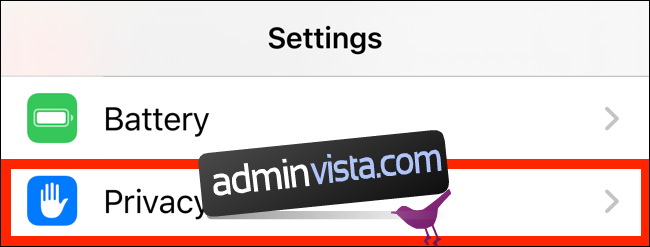Om du någonsin har undrat var du var förra veckan kan du använda din iPhone eller iPad för att se din platshistorik. Och om du använder Google Maps kan du hitta mycket detaljerad information om var du befinner dig.
Innehållsförteckning
Platshistorik och sekretess
Alla större teknikföretag och appar har någon form av platsspårningsfunktion. Alla från Apple, Google, Facebook och Twitter gör det. Varje företag använder uppgifterna på olika sätt.
Apple, till exempel, samlar bara in en pool av betydande platser som du har besökt tidigare och hävdar att de inte delar denna information med någon. Google, å andra sidan, håller en detaljerad koll på all din aktivitet, speciellt om du använder Google Maps.
Om du öppnar Google Maps tidslinjevy kommer du att kunna se exakt vart du reste en viss dag – även om du inte använde Google Maps för navigering – tack vare platsspårning i bakgrunden.
Båda dessa tjänster väljer du som standard, men du kan inaktivera platsspårning om det behövs.
Hitta din platshistorik för din iPhone eller iPad
Låt oss först prata om att hitta platshistoriken på din iPhone eller iPad. Öppna appen Inställningar och tryck på ”Sekretess.”
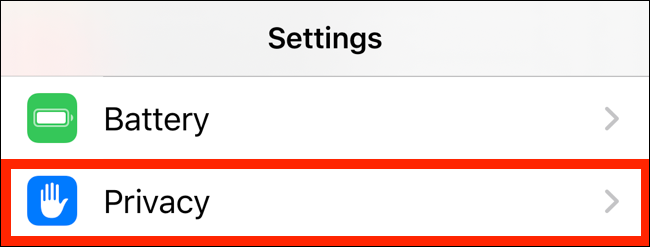
Härifrån väljer du ”Platstjänster”.
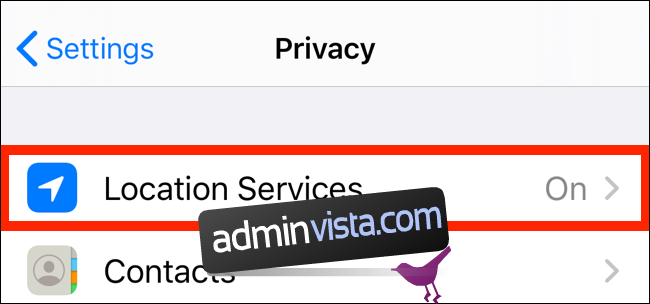
Rulla ned på den här skärmen och tryck på ”Systemtjänster.”
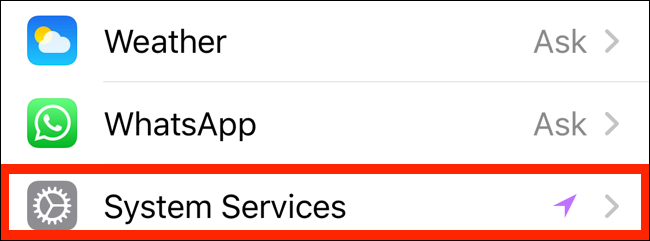
Från nästa skärm, tryck på ”Betydande platser.”
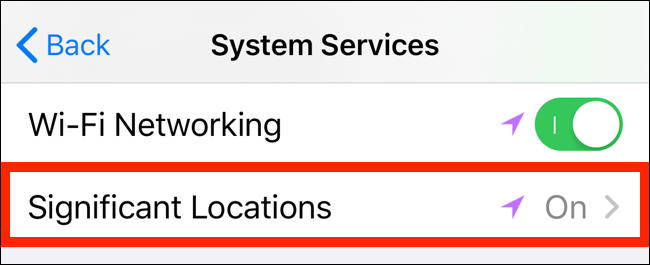
Hitta här avsnittet Historia, som samlar in och grupperar platser baserat på hur ofta du har besökt dem.
Om du vill rensa historiken kan du rulla ner och trycka på ”Rensa historik.” Om du vill stoppa platsspårning på din iPhone eller iPad, gå till toppen av skärmen och tryck på reglaget bredvid ”Betydande platser.”
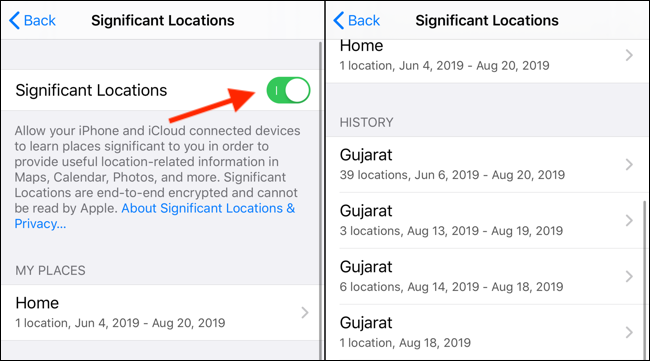
När du trycker på en platssamling från avsnittet ”Historik” kommer den att visa dig en visuell uppdelning på nästa skärm. Du kommer att se kartan över alla platser överst på skärmen.
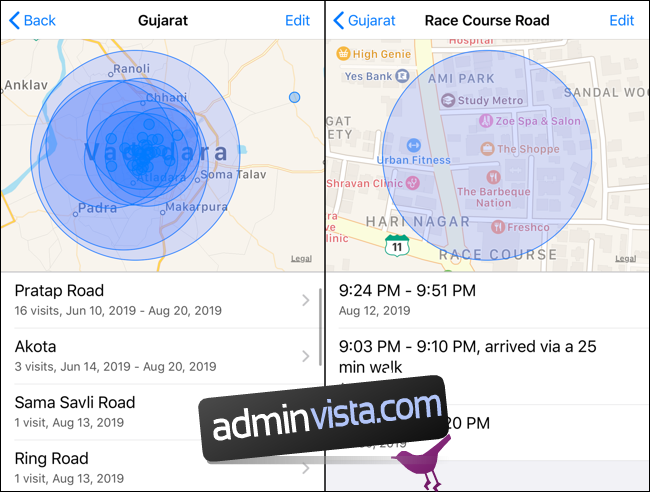
Tryck på ett av besöken för att se en detaljerad vy av området du besökte. Den detaljerade vyn visar också tiden för ditt besök och transportsättet tillsammans med datumet.
Hitta din platshistorik i Google Maps
Apple lagrar en begränsad mängd platshistorikdata och låter dig inte bläddra igenom data i en tidslinjevy. Google, å andra sidan, har en detaljerad tidslinjevy som låter dig bläddra igenom vägarna du rest genom och de platser du besökte en viss dag.
Om du använder Google kartor app på din iPhone eller iPad för navigering kan du använda Google Maps tidslinjefunktion för att komma åt din platshistorik.
Google Maps möjlighet att spåra din plats beror på dina sekretessinställningar. Du kan välja att låta Google spåra din plats endast när du använder appen eller att alltid spåra din plats i bakgrunden. Du kan ändra den här inställningen på din iPhone eller iPad genom att gå till Inställningar > Sekretess > Platstjänster > Google Maps.
Om du vill kan du också inaktivera funktionen Platshistorik från dina Google-kontoinställningar (vi har beskrivit stegen nedan).
De Google Maps tidslinjesida kan nås på webben på din iPhone, iPad eller dator. För bästa tittarupplevelse, försök att använda en bärbar eller stationär dator. Du kommer att se världskartan med några platser markerade. Här kan du panorera runt och klicka på en plats för att se tillgängliga datapunkter.
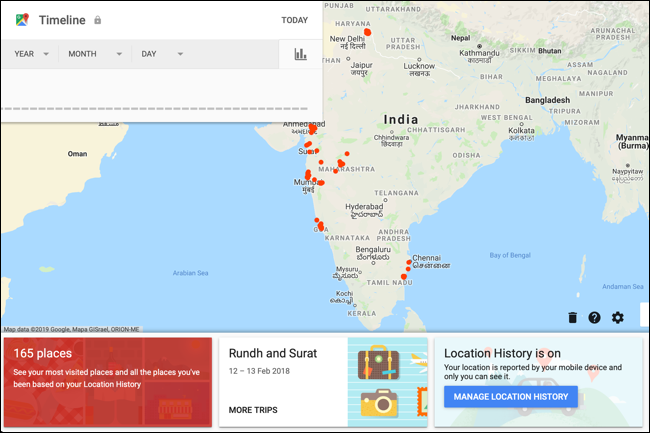
I det övre vänstra hörnet ser du tidslinjegränssnittet. Härifrån kan du välja vilket datum som helst för att se den detaljerade uppdelningen av dina resedata. Till höger ser du rutten du tog i kartvyn.
Till vänster ser du tidslinjevyn med information om platserna du besökte, tidpunkten för besöket och hur länge du stannade på en plats. Om du använder Google Foto ser du även alla dina bilder från din resa här.
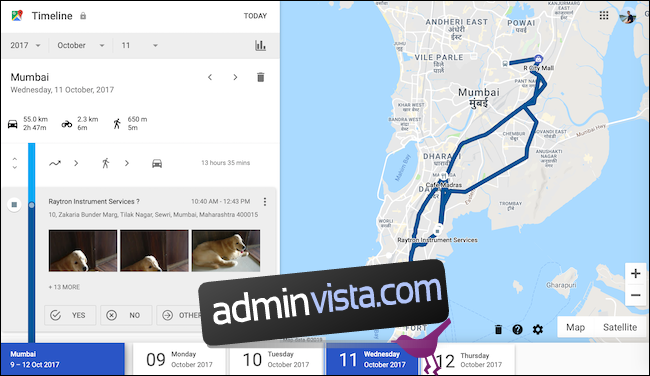
Om du inte vill att Google ska samla in och lagra denna data (det hjälper till att förbättra Googles förslag och sökresultat i Maps), kan du inaktivera funktionen Platshistorik helt och hållet.
I den Google Maps tidslinjesida, ser du ett avsnitt med platshistorik på den nedre raden. Det kommer att säga ”Platshistorik är på.” Från det här avsnittet klickar du på knappen ”Hantera platshistorik”.
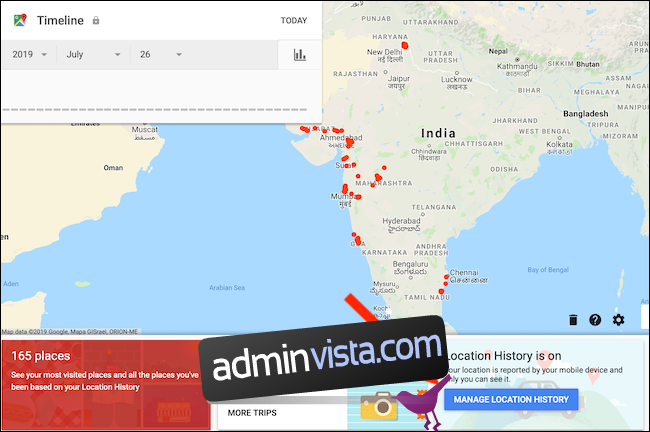
Från nästa skärm, stäng av reglaget bredvid ”Platshistorik” för att stänga av platsspårning.
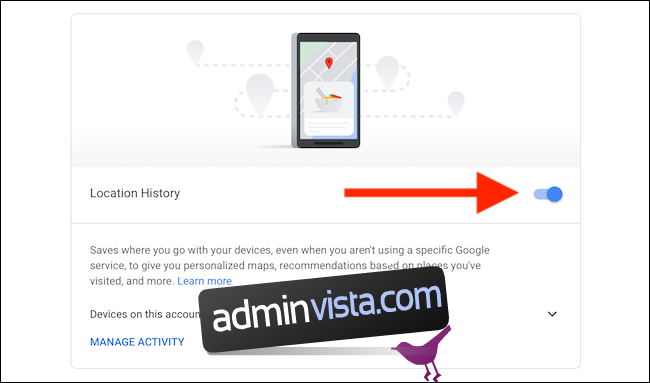
Även om detta hindrar Google Maps-appen på dina enheter från att spåra din plats, lagrar vissa Google-appar fortfarande tidsstämplad platsdata. Du kan inaktivera den här aktiviteten genom att stänga av den Webb- och appaktivitet i inställningar.
Nu när du vet hur du slår upp platshistorik på din iPhone och iPad, kom ihåg att ta upp den nästa gång du undrar var du tog vägen och vad du gjorde på din senaste semester. Även om Apple kanske inte har exakta data, kan du vara säker på att Google Maps har det.